-
Contents
-
Table of Contents
-
Bookmarks
Quick Links
Installing the software
IMPORTANT: Before connecting any cables, install the software that was included with
your camera. Follow the on-screen instructions.
www.kodak.com/go/v803support or v1003support
After installing the software, return
to this Getting Started Guide.
1
Related Manuals for Kodak EasyShare V1003
Summary of Contents for Kodak EasyShare V1003
-
Page 1: Installing The Software
Installing the software IMPORTANT: Before connecting any cables, install the software that was included with your camera. Follow the on-screen instructions. www.kodak.com/go/v803support or v1003support After installing the software, return to this Getting Started Guide.
-
Page 2
Loading the KLIC-7003 battery www.kodak.com/go/easysharecenter… -
Page 3: Charging The Battery
(approximately 2 hours). Battery charging lights For package contents, see your product package. To use a dock, see its Getting Started Guide. For dock compatibility, visit www.kodak.com/go/dockcompatibility. To purchase accessories, visit www.kodak.com/go/v1003accessories. www.kodak.com/go/v803support or v1003support Kodak EasyShare photo frame dock 2 (may be sold separately) www.kodak.com/go/v803accessories…
-
Page 4: Turning On The Camera
Turning on the camera Setting the language, date/time To update these settings in the future, see the User’s Guide. Language: to change. OK to accept. Date/Time: At the prompt, press OK. to change. for previous/next field. OK to accept. www.kodak.com/go/easysharecenter…
-
Page 5: Taking A Picture/Video
Press the Shutter button halfway to focus and set exposure. When the Ready light or framing marks turn green, press the Shutter button completely down. www.kodak.com/go/v803support or v1003support Videos Video mode Press the Video mode button. Press the Shutter button completely down, then release it.
-
Page 6
During playback to play at 2X speed; press again for 4X. During playback to reverse at 2X speed; press again for 4X. Press and hold for 4 seconds to jump to a bookmark. Press Review. (Press again to exit.) for previous/next. www.kodak.com/go/easysharecenter… -
Page 7: Transferring Pictures/Videos
(may be sold separately) (may be sold separately) For package contents, see your product package. To use a dock, see its Getting Started Guide. For dock compatibility, visit www.kodak.com/go/dockcompatibility. To purchase accessories, visit www.kodak.com/go/v803accessories www.kodak.com/go/v1003accessories. www.kodak.com/go/v803support or v1003support…
-
Page 8
Finish reading this book, so you can take and share your best pictures! To better understand each menu option, use camera Help. (Highlight a menu choice, then press the Zoom telephoto T button.) Visit www.kodak.com/go/v803support or www.kodak.com/go/v1003support for: • the user’s guide •… -
Page 9: Front View
Front View Shutter button On/Off button Auto/SCN (scene) mode button Video mode button Favorites mode button www.kodak.com/go/v803support or v1003support Mode/Battery charging lights DC-In (5V) Microphone Lens Video light/Self-timer light/AF assist light Flash…
-
Page 10: Back View
USB, A/V Out Strap post optional Joystick OK button (press) Battery lock; battery compartment Optional SD or MMC card; card slot 15 Menu button 11 Dock connector 12 Speaker www.kodak.com/go/easysharecenter 13 Share button 14 Review button 16 Delete button 17 Flash button…
-
Page 11: Doing More With Your Camera
NOTE: You may notice decreased image quality when using digital zoom. The slider pauses and turns red when the picture quality reaches the limit for an acceptable 4 x 6-in. (10 x 15 cm) print. www.kodak.com/go/v803support or v1003support 1 Use the LCD to frame your subject.
-
Page 12: Using The Self-Timer
2 shot—The first picture is taken after a 10-second delay. A second picture is taken 8 seconds later. 4 Press OK, then the Menu button. 5 Compose the scene. Press the Shutter button halfway, then completely down. The camera takes the picture/pictures after the delay. www.kodak.com/go/easysharecenter…
-
Page 13: Using The Flash
NOTE: When automatic red eye reduction is on, the camera cannot take more than 2 pictures in quick succession. Take more pictures when the Ready light turns green. Never www.kodak.com/go/v803support or v1003support Doing more with your camera Press the flash button repeatedly to scroll through flash modes.
-
Page 14: Using Different Modes
Use available light instead of flash, if possible. 15.) www.kodak.com/go/easysharecenter Press a button to choose a mode. Press until the Macro or Landscape icon appears in the LCD status area.
-
Page 15: Using Camera Help
3 Press the OK button to choose a Scene mode. Using camera Help To better understand each menu option, use camera Help. Highlight a menu choice, then press the Zoom telephoto (T) button. www.kodak.com/go/v803support or v1003support Doing more with your camera Turn on Help Scroll up/down…
-
Page 16: Understanding The Picture-Taking Icons
Date stamp Self timer Macro/Landscape Camera mode Album name Zoom: digital telephoto wide ultra-wide Framing grid Flash Picture size Pictures/time remaining Image storage location Long time exposure AF mode Focus zone Exposure metering White Balance Low battery Exposure compensation www.kodak.com/go/easysharecenter…
-
Page 17
Working with pictures/videos Reviewing pictures/videos Press the Review button to view and work with your pictures/videos. Magnifying a picture www.kodak.com/go/v803support or v1003support 1 Press the Review button. 2 Press for previous/next picture/video. 1 Press T to magnify 1X–8X. 2 Press to view other parts of a picture. -
Page 18: Playing A Video
2X speed; press again for 4X. ■ ■ Press and hold bookmark. 1 Press the Review button. 2 Press for previous/next picture/video. 3 Press the Delete button. 4 Follow the screen prompts. www.kodak.com/go/easysharecenter for 4 seconds to jump to a…
-
Page 19: Using Kodak Perfect Touch Technology
3 Press OK. Follow the screen prompts to replace the original picture or to save the enhanced picture as a new one. Enhanced pictures cannot be enhanced again on the camera. Kodak Perfect Touch technology can only be used with pictures, not video.
-
Page 20: Using Video Bookmarks
To view all bookmarked video frames, press the ■ Zoom wide angle (W) button. To return to normal view, press the telephoto (T) button. www.kodak.com/go/easysharecenter to find a video. to find a video. for 4 seconds while…
-
Page 21: Making A Video Action Print
Use the multi-select feature when you have two or more pictures/videos to print, transfer, delete, etc. Selected pictures www.kodak.com/go/v803support or v1003support Working with pictures/videos 1 Press the Review button, then 2 Press the Menu button, choose Edit Video, then press the OK button.
-
Page 22: Solving Camera Problems
Transfer all pictures to the computer Take another picture. If the problem continues, change the image storage location to internal memory. Check the flash setting, and change as needed NOTE: The flash does not fire in all modes. www.kodak.com/go/easysharecenter (page (page (page (page…
-
Page 23
If the LCD breaks, do not touch the glass or liquid. Contact Kodak customer support. ■ The use of an accessory that is not recommended by Kodak may cause fire, electric shock, or injury. For approved accessories, visit www.kodak/go/accessories. ■… -
Page 24: Upgrading Your Software And Firmware
Products were purchased. Kodak will repair or replace Products if they fail to function properly during the warranty period, subject to any conditions and/or limitations stated herein. Warranty service will include all labor as well as any necessary adjustments and/or replacement parts. If Kodak is unable to repair or replace a www.eiae.org or www.kodak.com/go/v803support,…
-
Page 25
Product, Kodak will, at its option, refund the purchase price paid for the Product provided the Product has been returned to Kodak along with proof of the purchase price paid. Repair, replacement, or refund of the purchase price are the sole remedies under the warranty. If replacement parts are used in making repairs, those parts may be remanufactured, or may contain remanufactured materials. -
Page 26: Canadian Doc Statement
Appendix FCC compliance and advisory Kodak EasyShare V803/V1003 zoom digital camera This equipment has been tested and found to comply with the limits for a Class B digital device, pursuant to Part 15 of the FCC Rules. These limits are designed to provide reasonable protection against harmful interference in a residential installation.
-
Page 27
Use of this product in any manner that complies with the MPEG-4 visual standard is prohibited, except for use by a consumer engaging in personal and non-commercial activities. Eastman Kodak Company Rochester, New York 14650 © Eastman Kodak Company, 2006 Kodak, EasyShare, and Perfect Touch are trademarks of Eastman Kodak Company. 4J6961_en www.kodak.com/go/v803support or v1003support…
www.kodak.com/go/m1033support, m2008support
1
РУ
ССК
ИЙ
ᕡ
Установка программы
ᕢ
Установка и зарядка аккумулятора
После установки программы вернитесь к настоящей
инструкции по эксплуатации.
Перед подключением каких-либо кабелей установите
программное обеспечение, которое входит в комплект поставки
фотокамеры. Следуйте указаниям на экране.
Информация на языках стран Северной Европы имеется на сайте
www.kodak.com/go/nordic_guides.
Индикатор зарядки
аккумулятора
• Мигает: идет зарядка
• Горит: зарядка завершена
Аккумулятор
KLIC-7004
или
Выключите фотокамеру.
1
Подключите кабель.
2
Фотоаппараты Kodak M531 EasyShare — инструкция пользователя по применению, эксплуатации и установке на русском языке. Мы надеемся, она поможет вам решить возникшие у вас вопросы при эксплуатации техники.
Вы можете скачать инструкцию к Kodak M531 EasyShare по ссылке ниже, если не хотите ждать загрузки. Если остались вопросы, задайте их в комментариях после инструкции.
«Загружаем инструкцию», означает, что нужно подождать пока файл загрузится и можно будет его читать онлайн. Некоторые инструкции очень большие и время их появления зависит от вашей скорости интернета.
Остались вопросы?
Не нашли свой ответ в руководстве или возникли другие проблемы? Задайте свой вопрос в форме ниже с подробным описанием вашей ситуации, чтобы другие люди и специалисты смогли дать на него ответ. Если вы знаете как решить проблему другого человека, пожалуйста, подскажите ему

Часто задаваемые вопросы
Как посмотреть инструкцию к Kodak M531 EasyShare?
Необходимо подождать полной загрузки инструкции в сером окне на данной странице или скачать кликнув по специальной кнопке.
Руководство на русском языке?
Все наши руководства представлены на русском языке или схематично, поэтому вы без труда сможете разобраться с вашей моделью
Как можно распечатать инструкцию?
Скачайте ее по специальной кнопке над формой чтения на ваше устройства и отправьте на печать.
Страницы и текст этой инструкции
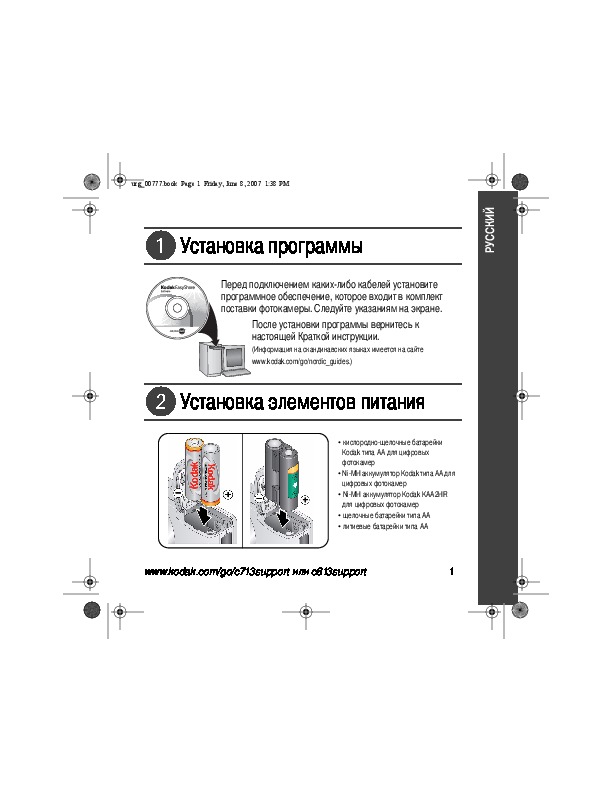


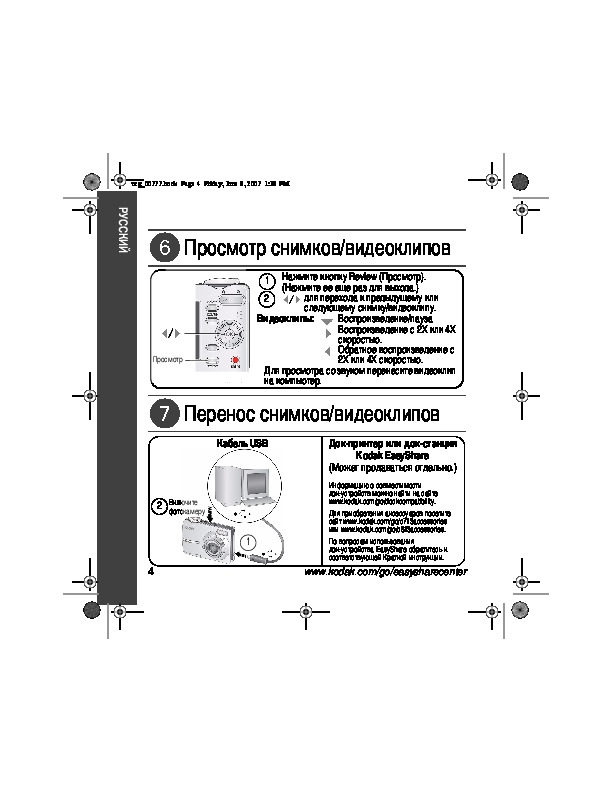
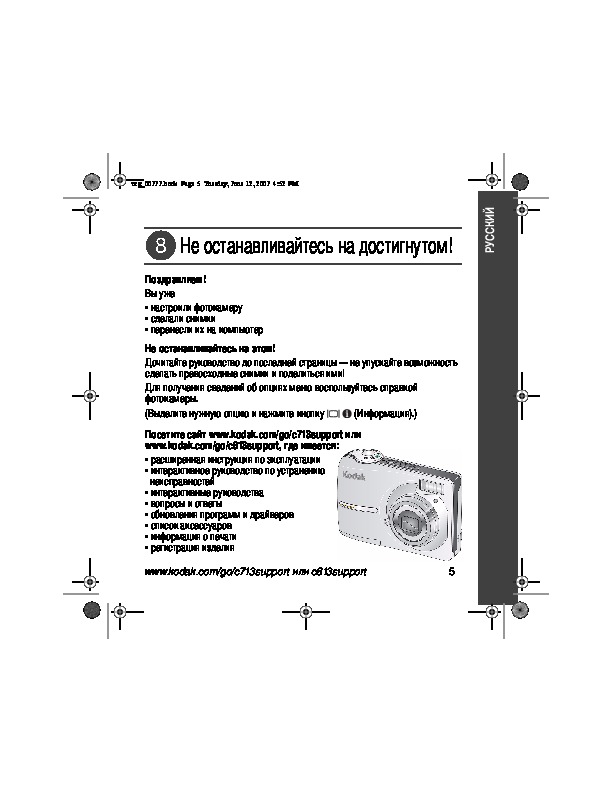
Как использовать наш сайт инструкций OnlineManuals.ru
Наша цель состоит в том, чтобы предоставить вам быстрый доступ к содержанию инструкции для цифрового фотоаппарата Kodak C713_C813 EasyShare.
С помощью онлайн просмотра, Вы можете быстро просмотреть содержимое инструкции и найти решение проблемы с цифрового фотоаппарата Kodak C713_C813 EasyShare.
Для Вашего удобства
Если листать руководство пользователя цифрового фотоаппарата Kodak C713_C813 EasyShare прямо на сайте, не очень удобно для Вас, есть два возможных решения:
• Просмотр в полноэкранном режиме — легко просмотреть руководство пользователя (без загрузки его на свой компьютер), Вы можете использовать режим полноэкранного просмотра.
Для просмотра инструкции пользователя цифрового фотоаппарата Kodak C713_C813 EasyShare на полном экране, используйте кнопку «Открыть в Pdf-viewer».
• Загрузка на компьютер — Вы можете также скачать Инструкция цифрового фотоаппарата Kodak C713_C813 EasyShare на свой компьютер и сохранить его в файлах.
Многие люди предпочитают читать документы не на экране, а в печатной версии.
Возможность печати руководства пользователя также была предусмотрена на нашем сайте,
и вы можете использовать ее, нажав на иконку «печать» в Pdf-viewer.
Нет необходимости печатать все руководство цифрового фотоаппарата Kodak C713_C813 EasyShare, можно выбрать только нужные страницы инструкции.
Краткое содержание страницы № 1
urg_01053.book Page 1 Thursday, June 18, 2009 8:10 AM
Loading the batteries
Purchase cost-effective
rechargeable batteries and battery www.kodak.com/go/c190accessories
charger
www.kodak.com/go/c190support 1
ENGLISH
Краткое содержание страницы № 2
ENGLISH urg_01053.book Page 2 Thursday, June 18, 2009 8:10 AM Using an (accessory) SD Card Your camera has internal memory. You can purchase an SD or SDHC Card to store more pictures and videos. (Maximum supported card size is 32 GB.) CAUTION: A card can only be inserted one way; forcing it may cause damage. Inserting or removing a card when the camera is on may damage the pictures, the card, or the camera. Turn off the camera. 1 Insert or remove the optional card. 2 3 Turn on the camer
Краткое содержание страницы № 3
urg_01053.book Page 3 Thursday, June 18, 2009 8:10 AM Turning on the camera Setting the language and date/time Language: to change. to accept. OK Date/Time: At the prompt, press OK. change current field. previous/next field. OK to accept. OK See the Extended user guide www.kodak.com/go/c190support www.kodak.com/go/c190support 3 ENGLISH
Краткое содержание страницы № 4
ENGLISH urg_01053.book Page 4 Thursday, June 18, 2009 8:10 AM Taking a picture Turn the mode dial 1 to Smart Capture Press the Shutter button halfway to 2 focus and set exposure. When the framing marks turn green, press the Shutter button completely down. Framing marks See the Extended user guide www.kodak.com/go/c190support 4 www.kodak.com/go/easysharecenter
Краткое содержание страницы № 5
urg_01053.book Page 5 Thursday, June 18, 2009 8:10 AM Reviewing pictures/videos Press the Review button Press for previous/next picture/video. Press the Shutter button halfway down to return to capture mode. See the Extended user guide www.kodak.com/go/c190support www.kodak.com/go/c190support 5 ENGLISH
Краткое содержание страницы № 6
ENGLISH urg_01053.book Page 6 Thursday, June 18, 2009 8:10 AM Transferring pictures/videos 1 Turn off the camera. 2 Connect KODAK USB Cable, Model U-8. 3 Turn on the camera. See the Extended user guide www.kodak.com/go/c190support Purchase accessories www.kodak.com/go/c190accessories 6 www.kodak.com/go/easysharecenter
Краткое содержание страницы № 7
urg_01053.book Page 7 Thursday, June 18, 2009 8:10 AM Getting help from your camera Your camera offers a built-in Help system. It describes every setting for every menu choice. If you learn nothing else about your camera, learn how to use on-camera Help. 1 Press the Menu button then highlight a menu choice. 2 Press the Info button. Scroll through a Help topic. See the Extended user guide www.kodak.com/go/c190support www.kodak.com/go/c190support 7 ENGLISH
Краткое содержание страницы № 8
ENGLISH urg_01053.book Page 8 Thursday, June 18, 2009 8:10 AM Keep learning about your camera! Congratulations! You have: • set up your camera • taken pictures • transferred pictures to your computer Keep learning! Finish reading this book, so you can take and share your best pictures! Visit www.kodak.com/go/c190support: • the extended user guide • interactive troubleshooting and repairs • interactive tutorials • FAQs • downloads • accessories • printing information • product regis
Краткое содержание страницы № 9
urg_01053.book Page 9 Thursday, June 18, 2009 8:10 AM Front view Shutter Mode button dial Flash Power button button Flash Self-timer light Micro- phone Lens/ cover www.kodak.com/go/c190support 9 ENGLISH
Краткое содержание страницы № 10
ENGLISH urg_01053.book Page 10 Thursday, June 18, 2009 8:10 AM Back view Delete, Menu, Info, Review buttons Zoom (Telephoto/ Wide Angle) buttons LCD USB port OK button Share button Tripod socket SD/SDHC card slot Battery compartment 10 www.kodak.com/go/easysharecenter
Краткое содержание страницы № 11
urg_01053.book Page 11 Thursday, June 18, 2009 8:10 AM 1 Doing more with your camera Turn the Mode dial to the mode that best suits your subjects and surroundings. Use this mode For Smart General picture taking—it offers excellent image quality and ease of use. Capture Video Capturing video with sound. NOTE: Sound cannot be played on the camera. Sound is heard after the video is transferred to your computer. Blur Reducing blur caused by camera shake or subject motion. Reduction Program Adv
Краткое содержание страницы № 12
urg_01053.book Page 12 Thursday, June 18, 2009 8:10 AM Doing more with your camera Using the flash Press the flash button repeatedly to scroll through flash modes. The current flash mode is shown on the LCD. Flash modes Flash fires Auto When the lighting conditions require it. Fill Every time you take a picture, regardless of the lighting (Flash On) conditions. Use when the subject is in shadow or is “backlit” (when the light is behind the subject). In low light, hold the camera steady o
Краткое содержание страницы № 13
urg_01053.book Page 13 Thursday, June 18, 2009 8:10 AM Doing more with your camera Using the menu button to change settings You can change settings to get the best from your camera. NOTE: Some modes offer limited settings. 1 Press the Menu button. 2 Press to highlight the Capture/Video or Setup tab. 3 Press to highlight a setting, then press OK. 4 Highlight an option, then press OK. IMPORTANT: Your camera offers a built-in Help system. To get the most from your camera, see page 7. Underst
Краткое содержание страницы № 14
urg_01053.book Page 14 Thursday, June 18, 2009 8:10 AM 2 Working with pictures/videos Deleting pictures/videos 1 Press the Review button. 2 Press for previous/next picture/video. 3 Press the Delete button, then follow the prompts. Understanding the review icons Print tag/number of prints Protected Email mark Video duration Picture/Video number Select picture Shortcuts* Add text tag View thumbnails Play video Battery level Upload mark Date stamp Favorite mark Text tag name 14 www.kodak.com/go
Краткое содержание страницы № 15
urg_01053.book Page 15 Thursday, June 18, 2009 8:10 AM 3 Share your stories! Pictures start here! 1 2 3 Transfer pictures Load software. Take pictures. to your computer. Pictures become stories here! At home Online At a retailer KODAK All-in-One KODAK Picture Kiosk Printers www.kodak.com/go/tips www.kodak.com/go/c190support 15
Краткое содержание страницы № 16
urg_01053.book Page 16 Thursday, June 18, 2009 8:10 AM 4 Solving camera problems Status Solution Camera does not ■ Make sure the battery is charged and installed correctly turn on, off (see page 1). Camera buttons and controls do not function In Review, a blue or black screen ■ Transfer all pictures to the computer (see page 6). is displayed instead of ■ Take another picture. a picture Memory card is almost or entirely ■ Transfer the pictures to the computer (see page 6). full ■ Dele
Краткое содержание страницы № 17
urg_01053.book Page 17 Thursday, June 18, 2009 8:10 AM 5 Appendix FCC compliance and advisory This equipment has been tested and found to comply with the limits for a Class B digital device, pursuant to Part 15 of the FCC Rules. These limits are designed to provide reasonable protection against harmful interference in a residential installation. CE Hereby, Eastman Kodak Company declares that this KODAK Product is in compliance with the essential requirements and other relevant provisions o
Краткое содержание страницы № 18
urg_01053.book Page 18 Thursday, June 18, 2009 8:10 AM Appendix Korean Class B ITE China RoHS Eastman Kodak Company Rochester, New York 14650 © Kodak, 2009 Kodak and EasyShare are trademarks of Eastman Kodak Company. 18 www.kodak.com/go/easysharecenter

Недорогой аквабокс чехол. DicaPac WP500 Съемка под водой

Kodak EasyShare Camera Teardown

Kodak EasyShare tutorial

It Finally Happend. My Kodak Camera Is No Longer Working.

How to fix Kodak camera error e45

Kodak Easyshare Series 3 Dock — Overview, Tray Swap, Peek Under The Hood

TUTORIAL | How to Attach a Lens Adapter Tube for Kodak Easyshare P880 Digital Camera
Цифровая фотокамера KODAK EASYSHARE LS…
Цифровая фотокамера kodak easyshare ls443 zoom, Руководство по эксплуатации
- Изображение
- Текст
- Содержание
Цифровая фотокамера
KODAK EASYSHARE
LS443 Zoom
Руководство по эксплуатации
Посетите сайт компании Кодак:
www.kodak.ru
Компания Eastman Kodak Company
343 State Street, Rochester, New York 14650
© Eastman Kodak Company, 2002
Kodak и EasyShare являются торговыми марками компании Eastman
Kodak Company.
P/N 6B8176
Вид спереди
Вид спереди
Вид спереди
Вид спереди
Вид спереди
1.
Кнопка затвора
2.
Кнопка вспышки
3.
Кнопка автоспуска затвора/
серии снимков
4.
Динамик
5.
Светочувствительный датчик
6.
Светодиод подсветки объекта
для автофокусировки в
условиях недостаточной
освещенности/Автоспуска
затвора (Self Timer)
7 .
Микрофон
8.
Видоискатель
9.
Объектив
10. Резьбовое кольцо объектива
11. Вспышка
12. Ушко для ремешка камеры
i
Внешний вид изделия
Вид сзади
Вид сзади
Вид сзади
Вид сзади
Вид сзади
1.
Управление зум объективом
(широкоугольная съемка [W]
при малом фокусном
расстоянии и съемка в
режиме «телефото» [T] при
большом фокусном
расстоянии)
2.
Ушко для ремешка камеры
3.
Кнопка “Share”
(Сортировать)
4.
Кнопка “Review” (Просмотр)
5.
ЖК дисплей
6.
Кнопка “Delete” (Удалить)
7 .
Светодиод питания
8.
Кнопка “Menu” (Меню)
9.
4 позиционный переключатель
(джойстик)/кнопка “ОК”
10. Диск переключения режимов
11. Лампочка готовности
12. Видоискатель
ii
Внешний вид изделия
Вид сбоку
Вид сбоку
Вид сбоку
Вид сбоку
Вид сбоку
1.
Крышка слота (отсека) с разъемом для дополнительной карты
памяти Kodak Multimedia Card или карты Secure Digital (ММС/SD)
2.
Аудио/Видеовыход (A/V Out)
3.
Разъем для сетевого адаптера (DC In)
4.
Разъем USB
iii
Внешний вид изделия
Вид снизу
Вид снизу
Вид снизу
Вид снизу
Вид снизу
1.
Крышка батарейного отсека
2.
Гнездо для штатива
3.
Отверстие разъема для подключения к док станции
iv
Внешний вид изделия
Содержание Содержание Содержание Содержание Содержание …
Страница 7
- Изображение
- Текст
Содержание
Содержание
Содержание
Содержание
Содержание
1. Подготовка к работе ………………………………………………………………………… 1
Установка программного обеспечения ………………………………………. 1
Необходимо это описание в увеличенном формате? …………. 1
Возможности цифровой камеры …………………………………………………. 2
Что можно делать с цифровыми фотоснимками
и клипами? ……………………………………………………………………………………………………. 2
Комплект поставки ……………………………………………………………………………… 3
Присоединение ремешка камеры …………………………………………………… 4
Установка элементов питания ……………………………………………………… 5
Применение сетевого адаптера ……………………………………………………. 5
Положения диска переключения режимов …………………………………. 6
Включение камеры ………………………………………………………………………………….. 7
Установка даты и времени ………………………………………………………………. 8
Проверка информационной строки камеры ………………………….. 9
Установка ММС/SD карты …………………………………………………………….. 10
Выбор активного носителя снимков
(встроенная память или ММС/SD карта) ………………………………. 11
Применение дополнительных объективов …………………………….. 12
2. Фотосъемка ………………………………………………………………………………………. 13
Фотосъемка в режиме Авто (Auto) ………………………………………… 13
Применение светодиода подсветки объекта для
автофокусировки в условиях недостаточной
освещенности ………………………………………………………………………………………….. 14
Фотосъемка в режиме “Спорт (Sport)” …………………………………. 14
Фотосъемка в режиме “Ночная фотосъемка ” ……………….. 15
Фотосъемка в режиме “Пейзаж (Landscape)” ……………………. 16
Фотосъемка в режиме “Макросъ¸мка (Close-Up)” …………. 17
v
Использование жидкокристаллического (ЖК) дисплея для
компоновки кадра (Liveview) …………………………………………………………….. 18
Быстрый просмотр только что сделанных снимков
(Quickview) …………………………………………………………………………………………………… 19
Использование визирной рамки aâòîôîêóñèðîâêè ………… 20
Использование оптического зума (Optical Zoom) ……………… 21
Использование цифрового зума (Digital Zoom) ………………….. 21
Использование вспышки (Flash) …………………………………………………… 22
Использование режима Автоспуска (Self Timer) ……………… 24
Фотосъемка сериями ……………………………………………………………………… 25
Пиктограммы и опции меню фотосъемки ………………………….. 26
Настройка коррекции экспозиции
(Exposure Compensation) ………………………………………………………………… 27
Настройка баланса белого …………………………………………………………….. 28
Настройка качества фотоснимков (Picture Quality) …….. 29
Настройка режима цветового воспроизведения ……………… 30
Настройка экспонометрии ……………………………………………………………… 31
Настройка зоны фокусировки ……………………………………………………. 32
Настройка светочувствительности ISO …………………………….. 33
Установка длительной экспозиции
(Long Exposure Exposure) ………………………………………………………………. 34
Впечатывание даты в кадр на фотоснимках
(Data Stamp) …………………………………………………………………………………………. 35
Настройка датчика ориентации камеры
(Orientation sensor) ……………………………………………………………………………. 36
Другие возможности камеры ……………………………………………………… 36
3. Запись Видеороликов …………………………………………………………………… 37
Запись Видеороликов ……………………………………………………………………….. 37
Быстрый просмотр только что снятого Видеоролика
(Quickview) …………………………………………………………………………………………………. 38
vi
Использование оптического зума …………………………..
Страница 9
- Изображение
- Текст
Использование оптического зума ……………………………………………. 39
Пиктограммы и опции меню видеокамеры ………………………….. 39
Использование режима видеосъ¸мки в автоматическом
режиме ………………………………………………………………………………………………………. 40
4. Просмотр снимков и видеороликов ………………………………………… 41
Пиктограммы снимков и видеоклипов ………………………………………. 41
Просмотр снимков и видеоклипов по очереди …………………….. 42
Просмотр нескольких снимков
или видеоклипов (мозаики) ………………………………………………………………. 42
Воспроизведение видеоролика …………………………………………………….. 43
Удаление снимков и видеороликов ……………………………………………….. 43
Пиктограммы и опции меню просмотра (Review) ……………. 44
Увеличение масштаба изображения ………………………………………… 44
Защита снимков и видеороликов от удаления ……………………. 45
Просмотр снимков в режиме “слайд-шоу” (Slide Show) . 46
Копирование снимков и видеороликов ………………………………………. 48
Впечатывание даты в кадр съемки на видеороликах …….. 49
Просмотр информации о снимках и видеороликах …………. 49
5. Установка меток (Tags)
на фотоснимки и видеоролики ………………………………………………….. 51
Когда можно установить метку на снимок или
видеоролик? ………………………………………………………………………………………………. 51
Установка метки на фотоснимки для печати …………………… 52
Установка метки на фотоснимки
и видеоролики для передачи по электронной почте …………. 53
Установка меток на фотоснимки и видеоролики,
отобранные в категорию “Избранное” …………………………………… 54
vii
6. Настройка установок камеры (Settings) ……………………….. 55
Как выйти в меню настройки ………………………………………………………… 55
Пиктограммы и опции меню настройки …………………………………. 55
Изменение установленного по умолчанию
количества копий …………………………………………………………………………………. 56
Выключение режима быстрого просмотра (Quickview) … 56
Включение режима компоновки кадра посредством
ЖК-дисплея (Liveview) ……………………………………………………………………… 57
Выключение звука срабатывания затвора …………………………. 57
Выключение светодиода подсветки объекта для
автофокусировки в условиях недостаточной
освещенности ………………………………………………………………………………………… 58
Установка формата исходящего видеосигнала ……………….. 58
Выбор языка …………………………………………………………………………………………. 59
Форматирование встроенной памяти
или карты памяти ……………………………………………………………………………… 60
Просмотр информации о камере ……………………………………………….. 61
Изменение режима работы цифрового зума ……………………… 61
7. Установка программного обеспечения …………………………….. 63
Требования, предъявляемые к системе Windows …………….. 63
Требования, предъявляемые к системе MAC OS X ………….. 64
Требования, предъявляемые к системе MAC OS 8.6/9.x .. 64
Установка программного обеспечения ………………………………….. 65
8. Подключение камеры к компьютеру …………………………………… 67
Подключение при помощи док-станции Easyshare LS443 .. 67
Подключение при помощи USB кабеля …………………………………….. 72
Печать снимков с компьютера …………………………………………………. 73
viii













